Utilizați șablonul Plan de securitate și acces pentru a crea desene care arată pozițiile controalelor de acces și ale echipamentului de supraveghere video.
Puteți crea un plan de securitate și acces pe o pagină necompletată sau ca strat într-un plan de nivel existent.
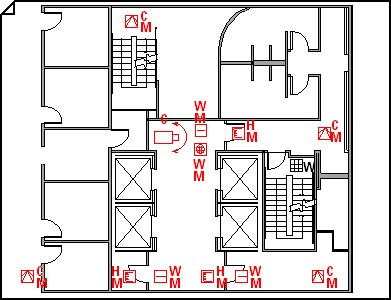
-
Deschideți Visio.
-
Începeți un plan de securitate și acces într-unul dintre următoarele moduri:
Ca desen nou
În categoria Hărți și planuri de nivel , faceți clic pe Plan de securitate și acces > Creare.
În mod implicit, acest tip de desen deschide o pagină de desen scalată în orientarea vedere

Ca un strat într-un plan de nivel CAD
-
Creați un desen nou al șablonului Plan de securitate și acces . Urmați pasul din secțiunea anterioară dacă aveți nevoie de informații despre crearea unuia.
-
În fila Inserare, faceți clic pe Desen CAD.
-
În caseta de dialog Inserare desen AutoCAD , navigați la fișierul CAD, selectați-l, apoi faceți clic pe Deschidere.
-
Pentru a accepta dimensiunea și scala desenului CAD, faceți clic pe OK.
Notă: Dacă scala de desen a desenului CAD este diferită de scala paginii de desen, vi se va solicita să potriviți scalele sau să continuați fără potrivire.
-
După ce ați inserat desenul, îl puteți redimensiona, îi puteți modifica scara sau îl puteți muta. De asemenea, puteți bloca stratul Visio care conține desenul CAD. Pentru mai multe informații, consultați Modificarea proprietăților stratului AutoCAD.
Sfat: Pentru a modifica proprietățile unui desen CAD inserat (de exemplu, pentru a modifica setările de scalare sau de protecție), faceți clic dreapta pe desen, indicați spre Obiect desenat CAD, apoi faceți clic pe Proprietăți.
Ca strat într-un plan de nivel Visio existent
-
În Visio, găsiți desenul planului de nivel existent pe care doriți să-l utilizați.
-
-
Glisați formele de securitate pentru alarmă și control al accesului, inițiere și pronunție și supraveghere video în pagina de desen.
Literele din colțurile formelor de securitate indică tipul de montare (dreapta sus), tipul de tehnologie (dreapta jos) și tipul funcției (stânga jos).
Sfat: Puteți bloca straturile existente ale unui desen, astfel încât să nu le modificați accidental atunci când creați un plan nou peste el. Pentru mai multe informații, consultați Modificarea proprietăților stratului AutoCAD.
-
Puteți modifica datele de formă în orice moment.
-
Faceți clic dreapta pe formă > Date > Date formă.
-
În panoul Date formă , faceți clic în fiecare câmp și tastați sau selectați o valoare.
-
-
Pentru a eticheta o formă, faceți dublu clic pe formă, apoi tastați. Repoziționați o etichetă glisând ghidajul de control al etichetei.










